白云教你沒有系統光盤怎么重裝系統
- 2017-07-24 16:58:57 分類:教程
沒有系統光盤怎么重裝系統是很多電腦用戶最頭痛的事情,因為用一鍵重裝系統的人多了,系統光盤都幾乎沒有人賣了,對于只會使用系統盤重裝系統的用戶就不知道應該怎么辦了,其實重裝系統的方式有很多,并不是沒有系統光盤就不能重裝系統那么到底沒有系統盤怎么重裝系統呢?不要著急,今天白云就教你沒有系統光盤重裝系統的教程。
沒有系統光盤重裝系統就需要借助U盤或者在線重裝工具來重裝系統,那么沒有系統光盤怎么重裝系統有下面2種方法,白云將2種沒有系統光盤重裝系統的方法都教你,相信你一定能夠學會沒有系統光盤應該怎么重裝系統。
沒有系統光盤重裝系統方法一:
使用一鍵重裝系統軟件在線重裝系統,在電腦可以開機的情況下,我們可以使用白云一鍵重裝系統來裝系統。這個方法只要有網絡就可以安裝,沒有系統光盤也不會影響重裝系統。
1、首先下載白云推薦的在線重裝系統軟件安裝并打開白云一鍵重裝系統
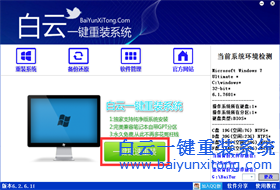
2、點擊軟件界面上的一鍵極速重裝按鈕,進入選擇重裝系統版本界面。
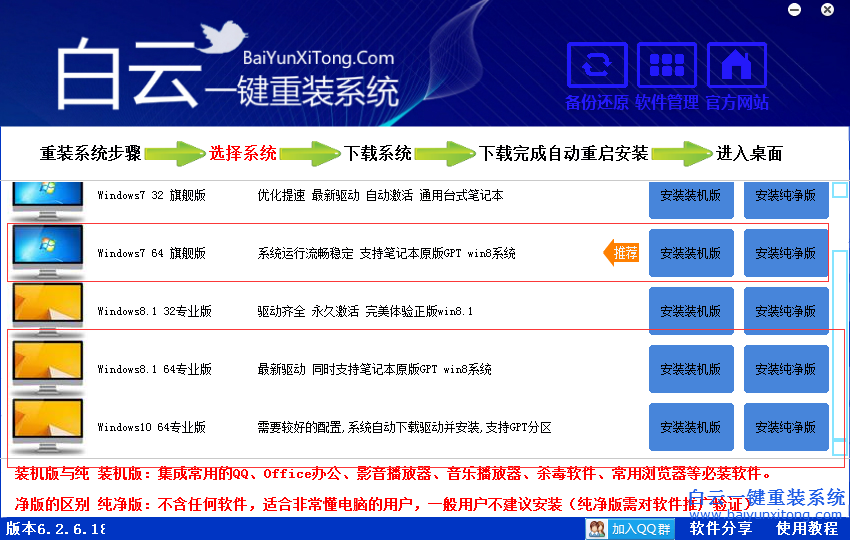
3、點擊“安裝”后就會開始下載我們重裝系統的文件,下載完成后系統就會自動完成重裝系統的所有步驟,這就是沒有系統盤怎么重裝系統的方法之一。
沒有系統盤怎么重裝系統方法二:使用U盤替代光盤進行重裝系統,電腦沒有光驅很正常,但是不可能沒有USB接口吧。所以用U盤制作U盤啟動來替代光盤進行重裝系統還是可行的,只不過第一次使用U盤重裝系統需要先制作一個U盤啟動PE。下面小編就給大家介紹一下U啟動U盤重裝系統的教程。
1、打開百度搜索U啟動,下載U啟動之后安裝好。
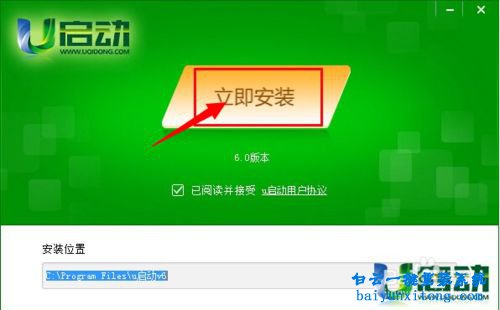
2、然后打開U啟動,插入U盤后點擊一鍵制作U盤,制作好之后,將重裝系統需要的系統文件下載到U盤內,但是切記只能使用GHO模式。
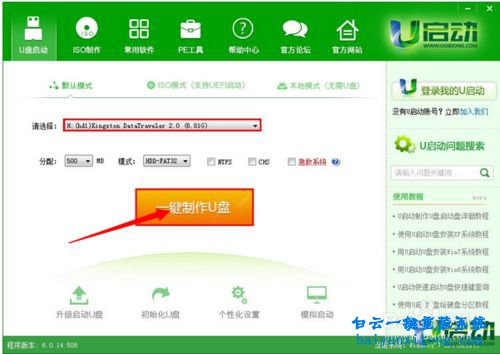
3、怎么設置U盤啟動請參照下面各個品牌電腦啟動快捷鍵。
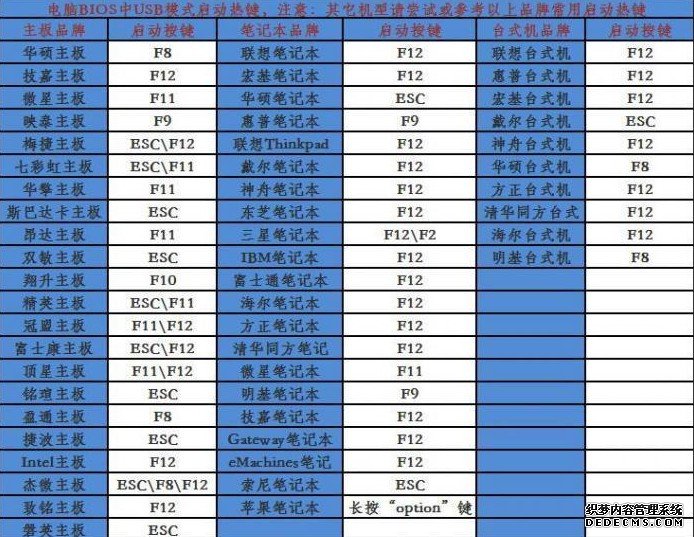
4、將U盤插入電腦,然后開機一直按你找到的啟動快捷鍵,因為沒有系統光盤,所以這一步我們不選擇DVD啟動而應該選擇U盤進入U盤菜單,然后選擇進入WindowsPE系統,接下來就可以開始具體安裝系統步驟了。
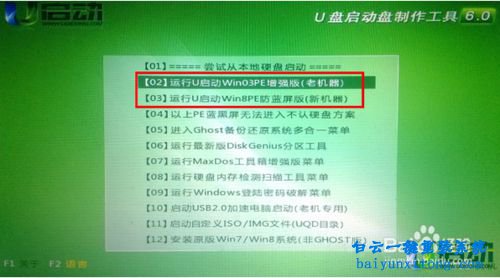
5、進入到winpe系統之后雙擊打開桌面上的“u啟動pe一鍵裝機工具”,打開之后我們會看到裝機工具已經自動檢測到了我們重裝系統文件GHO鏡像路徑,我們就不用再去管它了,點擊下面的”確定“,然后彈出窗口提示在”完成后重啟“前打勾,點擊”確定“。然后就開始漫長的等待了。。

6、以上步驟完成后將會彈出窗口”是否重啟計算機“進入沒有光盤重裝系統的過程,我們點擊”是“,也可以等10秒后讓他自動重啟。然后所有操作基本已完成了。重啟后電腦就會進入重裝系統的過程,此過程會安裝硬件驅動以及激活系統等,我們要做的就是等待重裝系統的完成。
以上2種方法都是教你沒有系統光盤怎么重裝系統的經驗教程,那么我們有系統光盤如何重裝系統呢?大家可以看看白云為大家介紹的另一篇教程:光盤怎么重裝系統
相關推薦:沒有光驅怎么重裝系統教程
沒有系統光盤重裝系統就需要借助U盤或者在線重裝工具來重裝系統,那么沒有系統光盤怎么重裝系統有下面2種方法,白云將2種沒有系統光盤重裝系統的方法都教你,相信你一定能夠學會沒有系統光盤應該怎么重裝系統。
沒有系統光盤重裝系統方法一:
使用一鍵重裝系統軟件在線重裝系統,在電腦可以開機的情況下,我們可以使用白云一鍵重裝系統來裝系統。這個方法只要有網絡就可以安裝,沒有系統光盤也不會影響重裝系統。
1、首先下載白云推薦的在線重裝系統軟件安裝并打開白云一鍵重裝系統
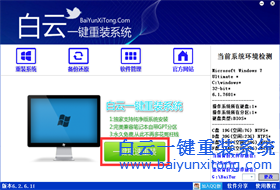
2、點擊軟件界面上的一鍵極速重裝按鈕,進入選擇重裝系統版本界面。
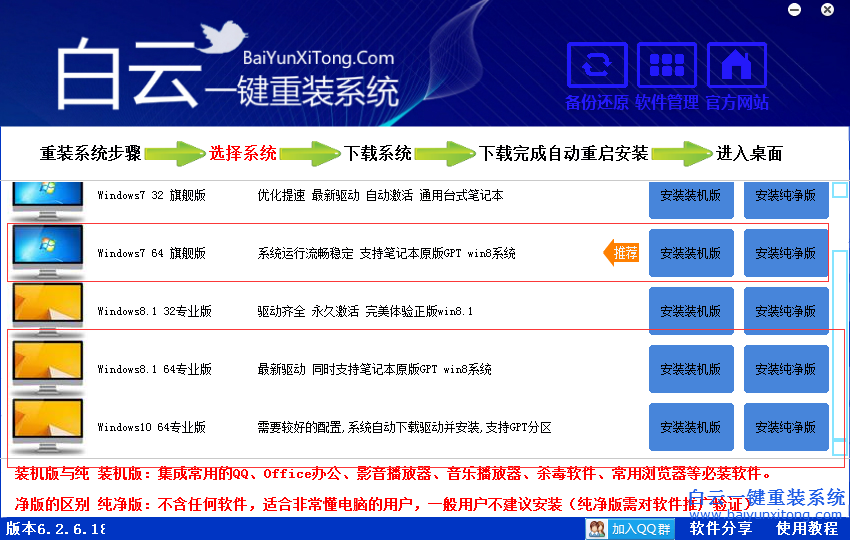
3、點擊“安裝”后就會開始下載我們重裝系統的文件,下載完成后系統就會自動完成重裝系統的所有步驟,這就是沒有系統盤怎么重裝系統的方法之一。
沒有系統盤怎么重裝系統方法二:使用U盤替代光盤進行重裝系統,電腦沒有光驅很正常,但是不可能沒有USB接口吧。所以用U盤制作U盤啟動來替代光盤進行重裝系統還是可行的,只不過第一次使用U盤重裝系統需要先制作一個U盤啟動PE。下面小編就給大家介紹一下U啟動U盤重裝系統的教程。
1、打開百度搜索U啟動,下載U啟動之后安裝好。
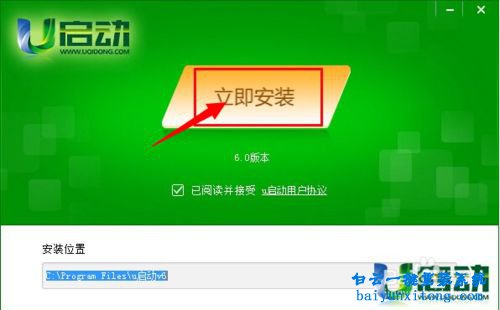
2、然后打開U啟動,插入U盤后點擊一鍵制作U盤,制作好之后,將重裝系統需要的系統文件下載到U盤內,但是切記只能使用GHO模式。
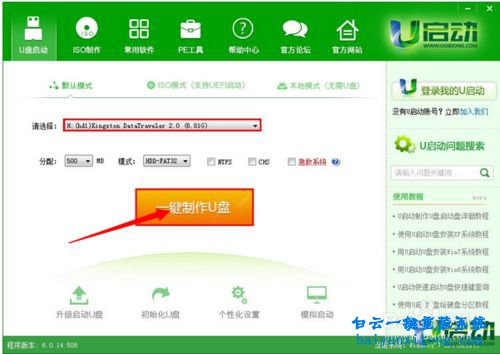
3、怎么設置U盤啟動請參照下面各個品牌電腦啟動快捷鍵。
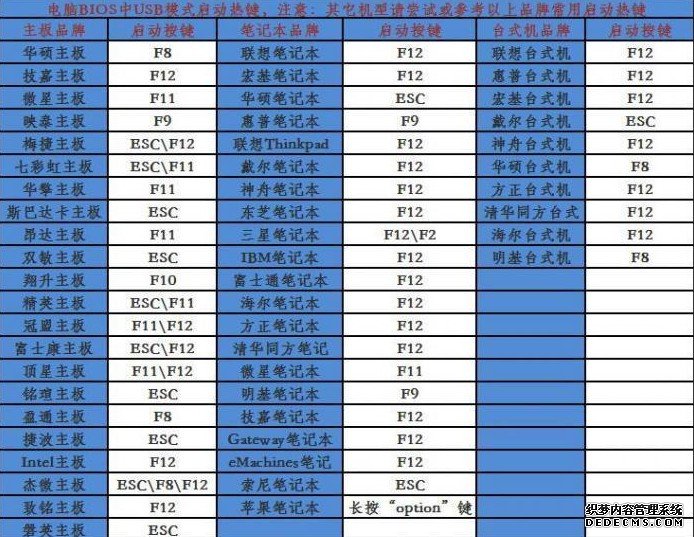
4、將U盤插入電腦,然后開機一直按你找到的啟動快捷鍵,因為沒有系統光盤,所以這一步我們不選擇DVD啟動而應該選擇U盤進入U盤菜單,然后選擇進入WindowsPE系統,接下來就可以開始具體安裝系統步驟了。
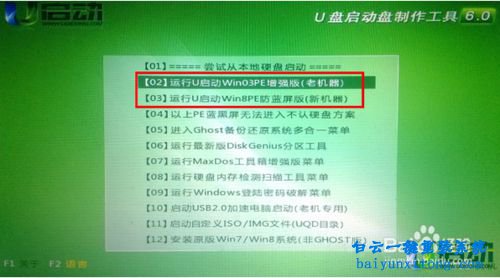
5、進入到winpe系統之后雙擊打開桌面上的“u啟動pe一鍵裝機工具”,打開之后我們會看到裝機工具已經自動檢測到了我們重裝系統文件GHO鏡像路徑,我們就不用再去管它了,點擊下面的”確定“,然后彈出窗口提示在”完成后重啟“前打勾,點擊”確定“。然后就開始漫長的等待了。。

6、以上步驟完成后將會彈出窗口”是否重啟計算機“進入沒有光盤重裝系統的過程,我們點擊”是“,也可以等10秒后讓他自動重啟。然后所有操作基本已完成了。重啟后電腦就會進入重裝系統的過程,此過程會安裝硬件驅動以及激活系統等,我們要做的就是等待重裝系統的完成。
以上2種方法都是教你沒有系統光盤怎么重裝系統的經驗教程,那么我們有系統光盤如何重裝系統呢?大家可以看看白云為大家介紹的另一篇教程:光盤怎么重裝系統
相關推薦:沒有光驅怎么重裝系統教程
標簽:
沒有系統光盤重裝系統
上一篇:如何重裝win7旗艦版系統的方法
下一篇:裝機高手教你U盤安裝系統win7步驟

Win10如何在非觸屏設備打開經典模式屏幕鍵盤|怎么打開屏幕鍵盤使用搭載win10系統的 觸屏設備用戶打開屏幕鍵盤,可以直接按設置 - 設備 - 輸入,里面就可以找到屏幕鍵盤的開關。 但是對

聯想拯救者刃7000K 2021臺式電腦11代CPU怎么裝Win7聯想拯救者刃7000K 2021系列臺式電腦,是聯想推出的臺式電腦,目前共有4款產品。英特爾酷睿i開頭11代系列處理器,默認預裝



